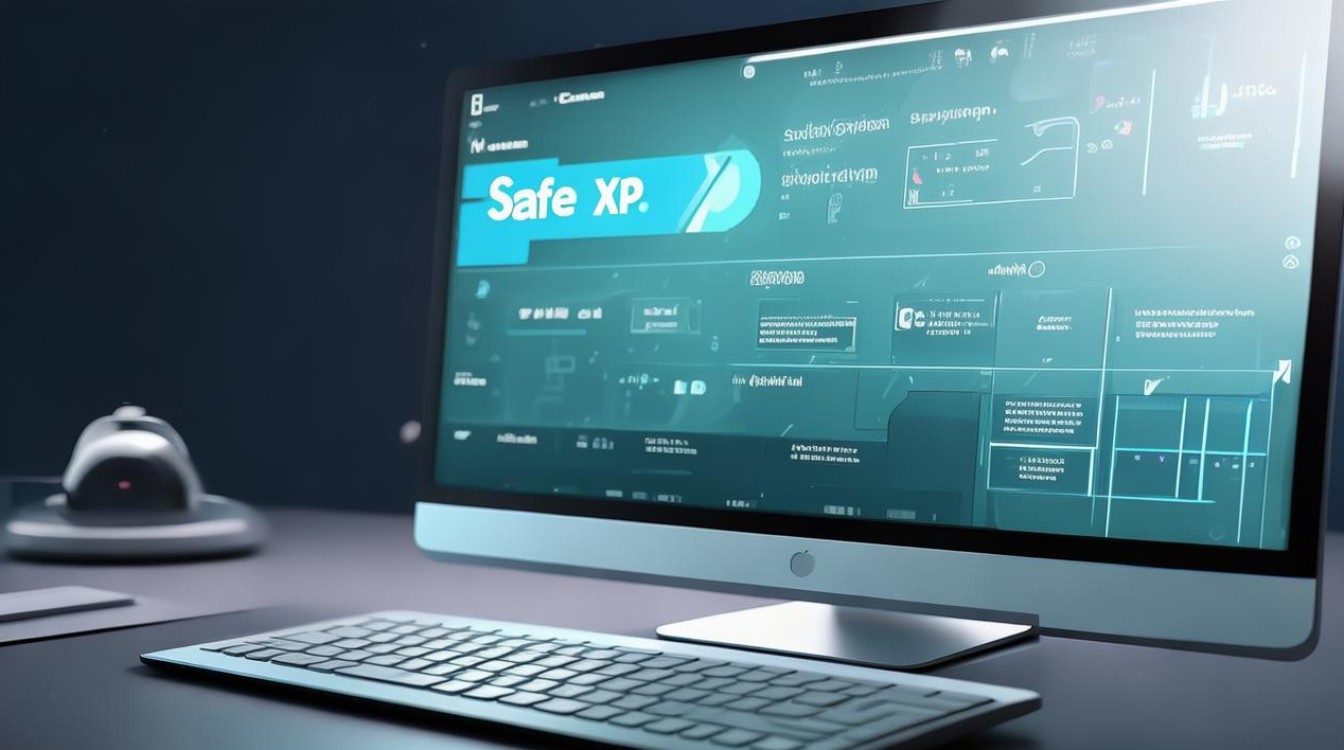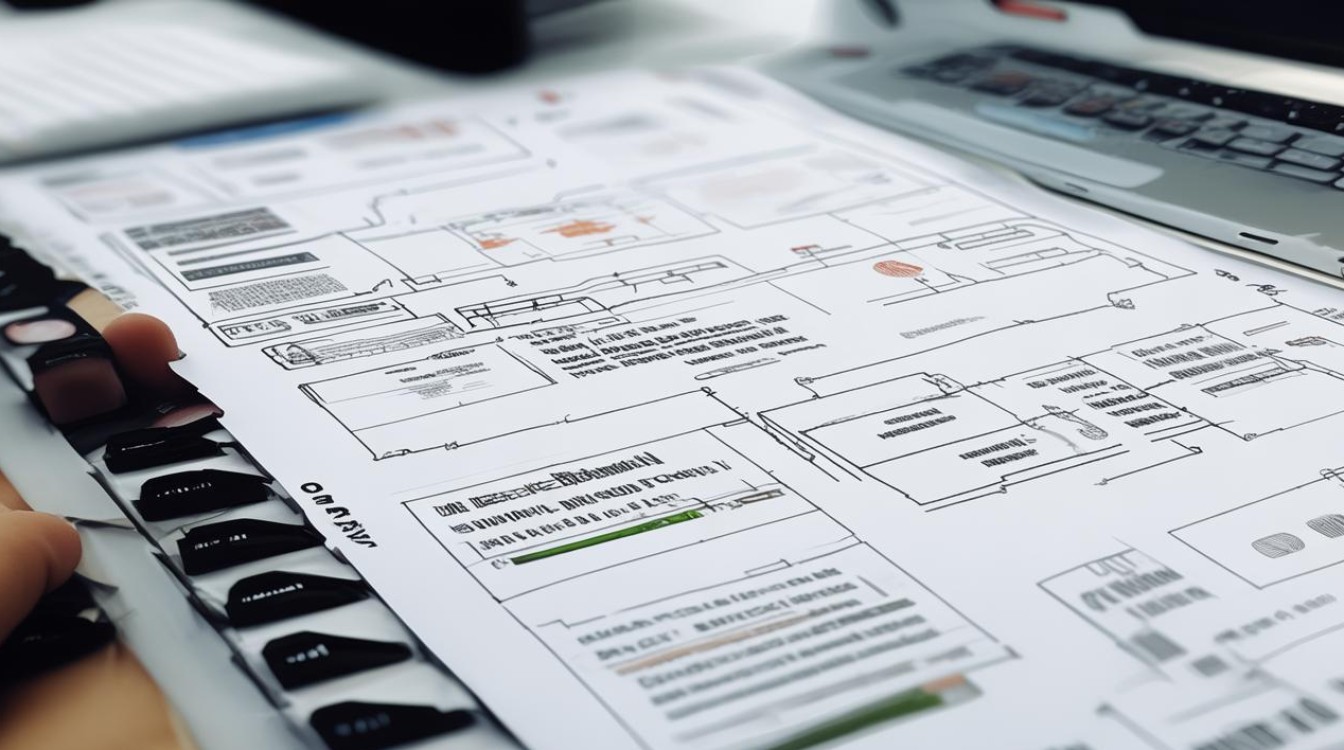华硕主板怎么更改启动盘
shiwaishuzidu 2025年4月24日 12:41:04 主板 17
华硕主板更改启动盘,开机按Del或F2进BIOS,在“Boot”选项中调整启动项顺序,保存退出即可。
进入BIOS设置界面
- 开机按键:在计算机开机时,迅速按下“Del”或“F2”键,不同型号的华硕主板可能有所不同,但大多数现代华硕主板都支持这两种方式进入BIOS设置界面。
查找启动相关设置选项
- 在BIOS界面中:进入BIOS后,使用键盘上的方向键导航至“Advanced Mode(高级模式)”选项卡(如果当前不是高级模式的话),然后找到“Boot(启动)”菜单项。“Boot”选项会在“Advanced Mode”下的某个子菜单中,如“Secure Boot”(安全启动)或“CSM(Compatibility Support Module)”相关的设置附近。
调整启动盘顺序
- 在“Boot”菜单中:在“Boot”选项下,可以看到“Boot Option Priorities(启动选项优先级)”或类似的设置项,这里列出了当前可用的启动设备,如硬盘、U盘、光驱等。
- 使用方向键:通过键盘上的方向键选中要更改顺序的启动设备,然后使用“+”和“-”键或者“Page Up”“Page Down”键来调整其顺序,如果要将U盘设置为第一启动盘,就将U盘对应的选项移动到列表的最上方。
保存并退出BIOS设置
- 保存更改:调整好启动盘顺序后,按“F10”键保存设置并退出BIOS,此时计算机会自动重启,并按照新的启动盘顺序进行启动。
使用快捷键选择启动盘(部分主板支持)
- 开机前插入启动盘:在开机前,将需要作为启动盘的U盘或其他存储设备插入计算机USB接口。
- 开机时按快捷键:开机后,当出现华硕主板的LOGO画面时,快速按下“F8”键,会弹出启动菜单,其中列出了可用的启动设备。
- 选择启动盘:使用方向键选中要启动的设备,然后按“Enter”键即可从该设备启动。
相关问题与解答
问题1:华硕主板设置启动盘顺序后,为什么还是无法从指定的启动盘启动?

解答:可能的原因有以下几点,一是启动盘本身存在问题,如U盘启动盘制作不成功、损坏,或者硬盘上的系统文件损坏等,导致无法正常引导,二是BIOS中的相关设置未正确保存,虽然按了“F10”键,但可能在某些操作过程中出现了异常,导致设置未生效,可再次进入BIOS检查启动盘顺序是否正确保存,三是如果使用了安全启动功能,可能需要在BIOS中对启动盘进行签名验证等相关设置,否则即使设置了启动顺序,也可能无法从未经签名的启动盘启动。
问题2:华硕主板在BIOS中找不到要设置的启动盘怎么办?

解答:首先检查启动盘是否正确插入,确保连接良好,如果启动盘是U盘,尝试更换USB接口,可能是启动盘的格式或分区不符合主板的要求,例如某些主板对U盘的分区格式有特定要求,一般U盘启动盘需采用FAT32或NTFS格式,在BIOS的“Boot”选项中,查看是否有“UEFI:”或“USB:”等前缀的相关选项,不同的启动方式可能会有不同的显示,如果使用的是UEFI启动模式,需要确保启动盘支持UEFI且在BIOS中开启了UEFI相关设置。